在以前的开发中,调试时很自然的会直接按F5进行调试,有时项目部署在IIS中也只是将项目的服务器指向IIS,仍然是将整个项目运行设置断点进行调试。最近遇到了一个问题,项目很大,直接F5运行会导致VS卡死,这种时候使用MicroSoft CLR Debug来进行调试是最合适不过了。
首先打开MicroSoft CLR Debug

打开后界面如下
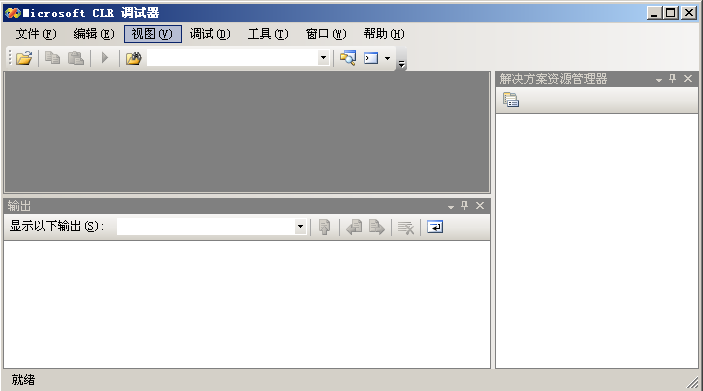
从项目中选择一个需要调试的文件,并在需要调试的地方设置断点
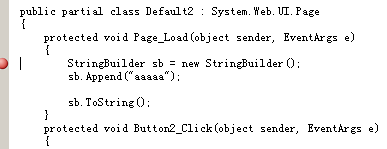
选择“调试”-“附加到进程”
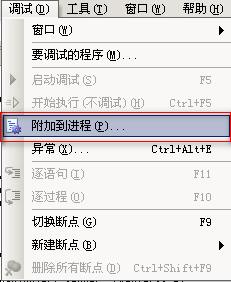
附加进程前确保你的项目已经运行,如果是Win2003系统,会有一个w3wp.exe的进程存在,如果是xp系统,该进程名是aspnet_wp.exe。
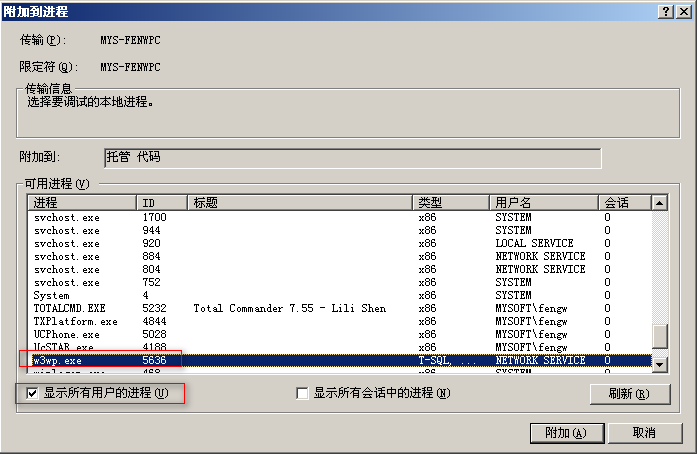
此时运行程序就会命中断点,个人认为此方法比较适用于将项目部署到IIS中进行调试,此方法的几个优点:
- 不会占用很多资源,只需要将需要调试的文件添加进来设置断点即可。
- 如果是管理系统之类的项目,只需要登陆一次即可,不需要每次调试时都重新登陆。
- 退出调试不会对运行的程序有什么影响,如果是F5进行调试,退出调试页面就关闭了。